
VirtualBox 是一款由 Oracle 公司开发的开源虚拟化软件,允许用户在一台物理计算机上模拟运行多个独立的操作系统(如 Windows、Linux、macOS 等),形成“虚拟机”(Virtual Machine, VM)。它以轻量级、跨平台和高扩展性著称,广泛应用于开发测试、系统迁移、安全研究等场景。
软件亮点
1. 开发测试环境
多系统兼容性测试:
开发 Web 应用时,同时在虚拟机中运行 Windows、macOS 和 Linux,测试浏览器兼容性。
隔离风险:
在虚拟机中运行潜在恶意软件或测试代码,避免影响主机系统安全。
版本迭代测试:
为不同版本的操作系统(如 Windows 7/10/11)创建快照,快速切换测试环境。
2. 系统迁移与备份
旧系统迁移:
将物理机上的 Windows XP 或 Linux 旧系统迁移到虚拟机,保留数据同时升级主机硬件。
灾难恢复:
定期备份虚拟机快照,系统崩溃时可快速恢复至正常状态。
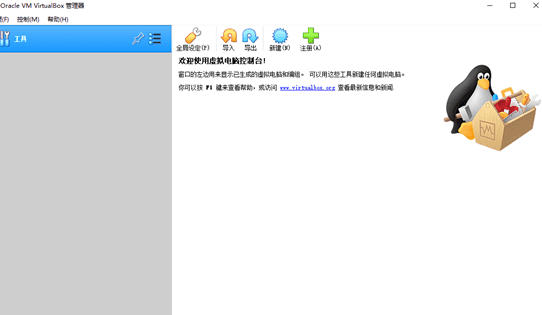
软件特色
安全研究与渗透测试
蜜罐系统:
在虚拟机中部署易受攻击的系统(如未打补丁的 Windows Server),吸引并分析恶意攻击。
漏洞复现:
隔离环境复现漏洞(如 Log4j 漏洞),避免影响生产环境。
学习与教学
操作系统原理实践:
学生可在虚拟机中安装不同操作系统,观察启动过程、文件系统结构等。
网络拓扑模拟:
通过多台虚拟机搭建局域网,学习路由、交换、防火墙配置。
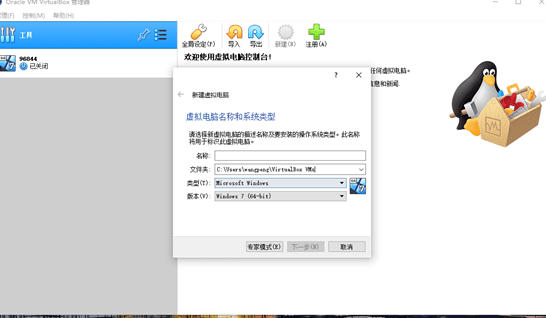
软件功能
1. 跨平台支持,兼容性强
主机系统兼容性:
支持 Windows(XP 及以上)、macOS(10.13 及以上)、Linux(Ubuntu、Debian、CentOS 等主流发行版)以及 Solaris 作为主机操作系统。
客户机系统兼容性:
可虚拟化几乎所有主流操作系统,包括:
Windows:从 Windows 3.1 到 Windows 11,甚至 Server 版本。
Linux:Ubuntu、Fedora、OpenSUSE 等数百种发行版。
macOS:通过解锁补丁可安装(需符合苹果许可协议)。
BSD/Unix:FreeBSD、OpenBSD 等。
其他:DOS、Android-x86 等。
2. 轻量级与高性能
低资源占用:
相比 VMware Workstation 或 Hyper-V,VirtualBox 安装包仅 100MB 左右,运行时内存占用更小,适合低配电脑。
硬件加速支持:
Intel VT-x/AMD-V:启用 CPU 虚拟化指令集,显著提升虚拟机性能(尤其是 64 位系统)。
Nested Paging:进一步优化内存访问,减少虚拟化开销。
3D 加速:支持 Direct3D 8/9 和 OpenGL 2.0,可运行轻度 3D 游戏(如《Minecraft》)或图形软件(如 Blender)。
3. 灵活的存储管理
虚拟硬盘格式:
VDI(VirtualBox 默认格式):动态分配空间,按需增长,节省磁盘占用。
VMDK(VMware 格式):兼容 VMware 产品,方便迁移。
VHD(Microsoft 格式):支持 Hyper-V 和 Azure 云。
快照功能:
可保存虚拟机当前状态(如系统配置、安装的软件),后续可随时恢复到快照点,避免误操作导致系统崩溃。
克隆与链接克隆:
完整克隆:创建独立副本,占用空间大但可独立运行。
链接克隆:基于原始虚拟机创建,仅存储差异数据,节省空间(适合批量测试环境)。
4. 网络配置多样化
四种网络模式:
NAT:虚拟机通过主机共享 IP 访问外网,默认模式,无需配置但无法从外部访问虚拟机。
桥接网络:虚拟机直接使用主机物理网卡,获得独立 IP,可与局域网内其他设备互通。
内部网络:仅虚拟机之间通信,隔离外部网络,适合测试内网服务。
主机仅网络(Host-Only):虚拟机与主机互通,但无法访问外网,常用于开发调试。
端口转发:
将主机端口映射到虚拟机(如将主机的 80 端口转发到虚拟机的 Apache 服务),实现外部访问。
5. 扩展功能与插件
Guest Additions:
虚拟机内安装的增强工具包,提供以下功能:
无缝窗口模式:将虚拟机窗口嵌入主机桌面,实现跨系统应用混用。
共享文件夹:主机与虚拟机直接共享文件(无需网络传输)。
自动调整分辨率:根据虚拟机窗口大小动态调整显示比例。
鼠标集成:无需手动切换主机/虚拟机鼠标控制权。
扩展包(Extension Pack):
提供额外功能(需单独下载):
USB 2.0/3.0 支持:在虚拟机中使用高速 USB 设备(如 U 盘、外接硬盘)。
VRDE 远程桌面:通过 RDP 协议远程访问虚拟机(类似 TeamViewer)。
PXE 启动支持:虚拟机从网络启动(适用于无盘系统测试)。
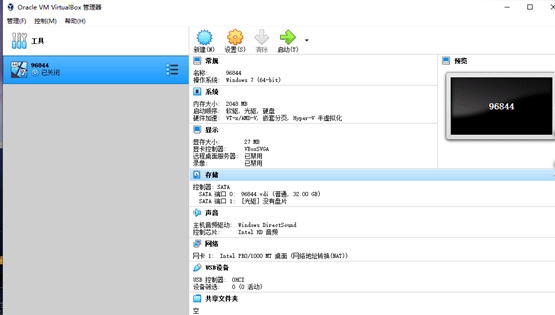
常见问题
虚拟机运行卡顿,画面撕裂
可能原因:
未启用 3D 加速 或 2D 视频加速。
分配的内存/CPU 核心不足。
主机负载过高(如同时运行多个大型程序)。
解决方案:
启用硬件加速:
虚拟机设置 → 显示 → 勾选 启用 3D 加速 和 启用 2D 视频加速。
调整资源分配:
内存:建议分配主机内存的 1/4 至 1/2(如 16GB 主机分配 4-8GB)。
CPU:分配 2-4 个核心(根据主机 CPU 核心数调整)。
关闭不必要的后台程序,减轻主机负载。
软件特色
支持64位客户端操作系统,即使主机使用32位CPU
支持SATA硬盘NCQ技术
虚拟硬盘快照
无缝视窗模式(须安装客户端驱动)
能够在主机端与客户端共享剪贴簿(须安装客户端驱动)
在主机端与客户端间建立分享文件夹(须安装客户端驱动)
内建远端桌面服务器,实现单机多用户 - 支持VMware VMDK磁盘档及Virtual PC VHD磁盘档格式
3D虚拟化技术支持OpenGL(2.1版后支持)、Direct3D(3.0版后支持)、WDDM(4.1版后支持)
最多虚拟32颗CPU(3.0版后支持)
支持VT-x与AMD-V硬件虚拟化技术
iSCSI支持
USB与USB2.0支持
FAQ
问:如何实现虚拟机中和主机共享打印机?
比如主机是Win7,虚拟机是XP
想要在XP中,共享得到主机Win7中的打印机
目前所找到的,应该可用的解决办法是:
1.确保主机Win7中,打印机已共享出来了
2.设置虚拟机XP的网络模式为桥接,这样虚拟机就拥有和主机同网段的IP了
3.去虚拟机中,查找网络打印机,应该就可以找到了
此法,本质上,和与主机Win7相对的,同网段的,另外一台电脑,使用此Win7打印机,逻辑上,道理上,是一样的。
VirtualBox 虚拟机xp怎么调分辨率?
VirtualBox虚拟显示器可调的分辨率是在当前窗口大小以内的,即你想调到1024*768的分辨率,虚拟机窗口的屏幕大小必须大于1024*768. 另外,1366*768的屏幕如果显示1024*768的虚拟显示器的话,会有一部分图像跑到屏幕外,所以有可能安装增强功能后自动限制不让显示溢出。
建议采用全屏,最大化,无缝模式,或手动拖动VirtualBox窗口大小的方法。
安装增强功能后,拖动改变VirtualBox窗口大小,分辨率会随之变化。
安装步骤
1.运行下载好的最新版Virtualbox官方版软件,单击【下一步】操作,在开始安装之前,建议先关闭其他所有应用程序。
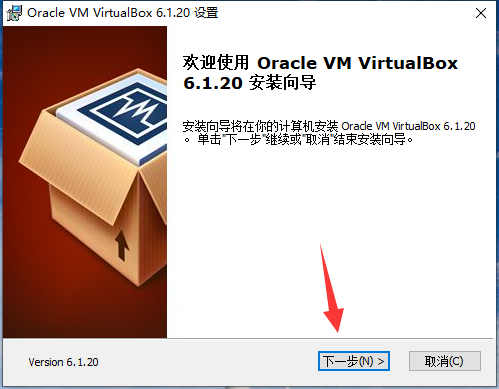
2.设置VirtualBox正式版的安装位置,建议安装在D盘,此处不建议安装在C盘,如果C盘文件过多的话,会影响计算机的运行速度,设置好之后点击下一步
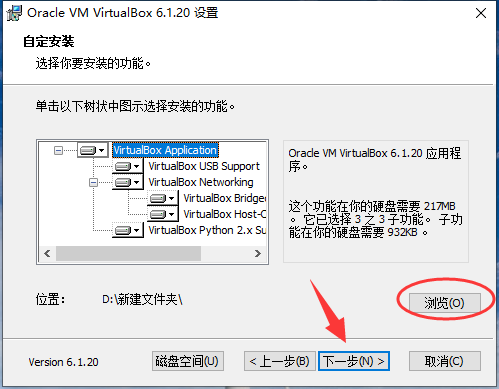
3.勾选你想要安装的组件,并解除勾选你不希望安装的组件。单击下一步继续
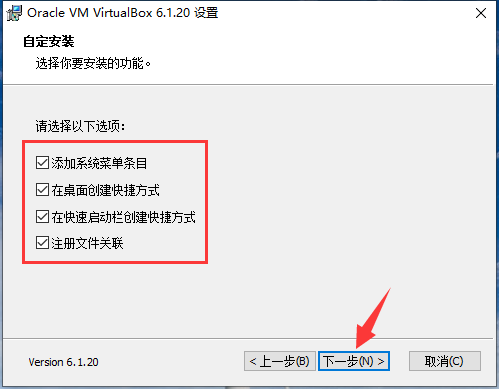
4.进入安装界面,安装Oracle VM VirtualBox网络功能将重置网络连接提醒,选择【是】立即安装
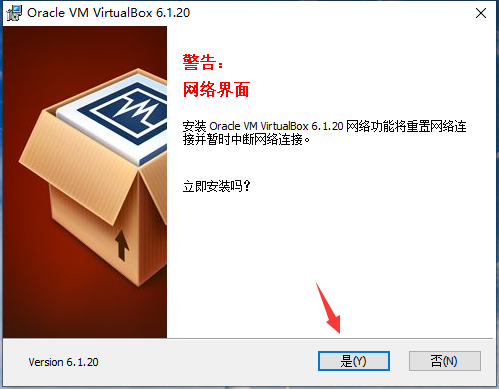
5.单击【安装】开始安装
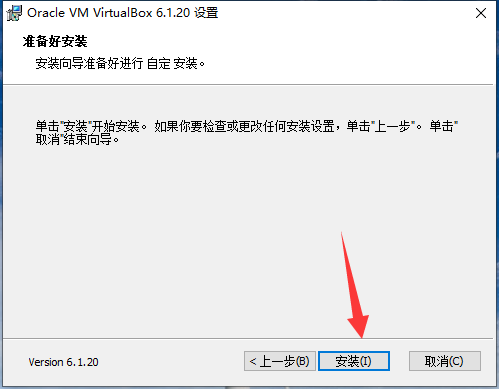
6.中间会弹出对话框询问是否安装,点击安装即可
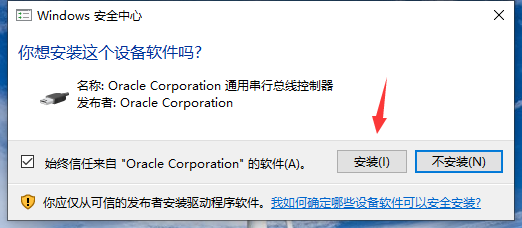
7.安装完成
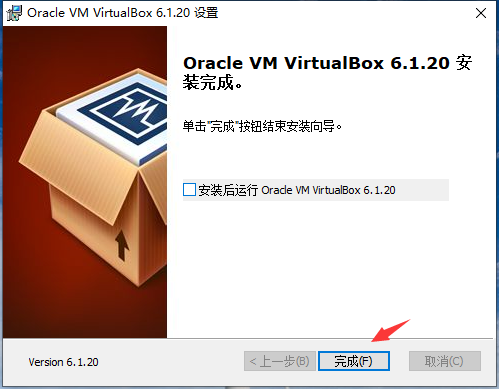
使用技巧
1、点击安装好的软件,点击“新建”,在红色区域填入电脑名称,例如mypc,选择分配的内存大小,建议1024M。
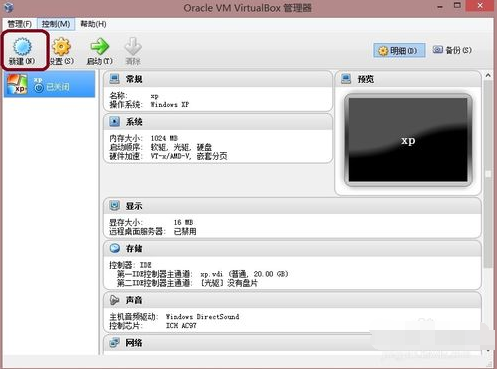
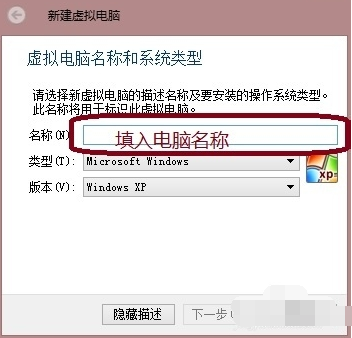
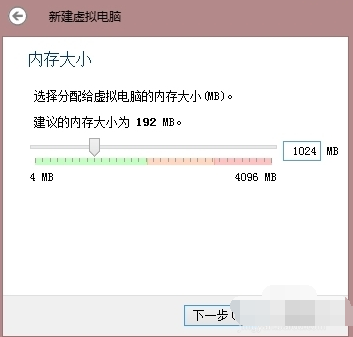
2、选择创建新的虚拟硬盘,选择硬盘格式,一般选第一种;选择硬盘大小改变方式,动态分配将会随着使用,大小逐渐变大,而固定大小,将会固定容量;选择虚拟硬盘大小,一盘20G足以;注意这里最好改变虚拟硬盘存储位置,否则会自动存放在系统盘;点击创建,一个新的虚拟机就新建好了,当然还没有装系统。
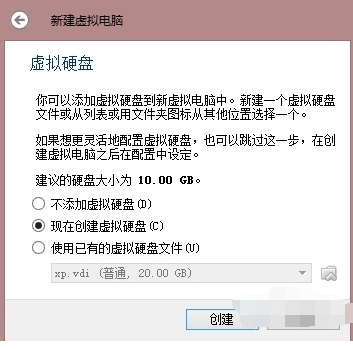
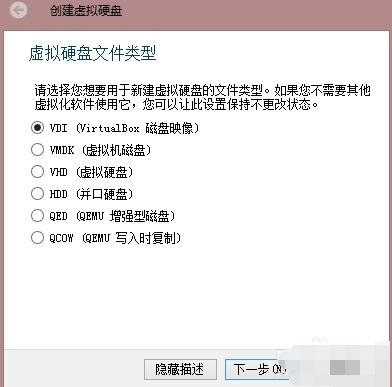
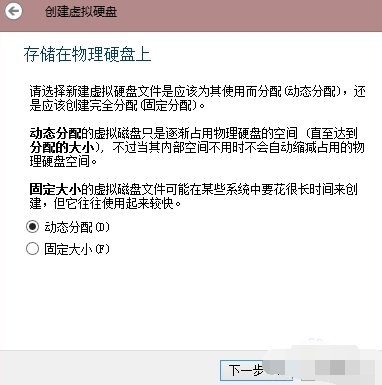
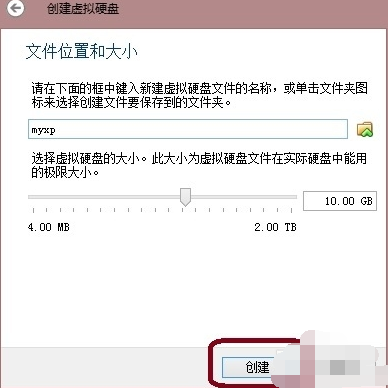
3、安装系统:选中你新建的虚拟机,点击设置,选择存储,选中没有盘片,在左边选中一个系统安装盘
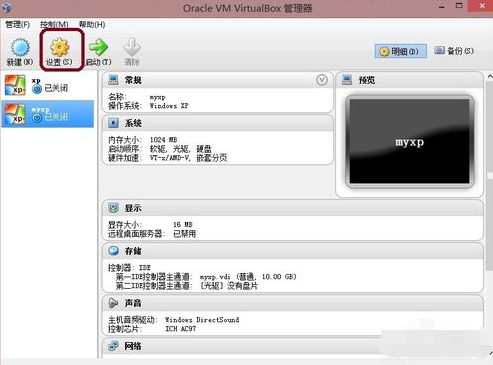
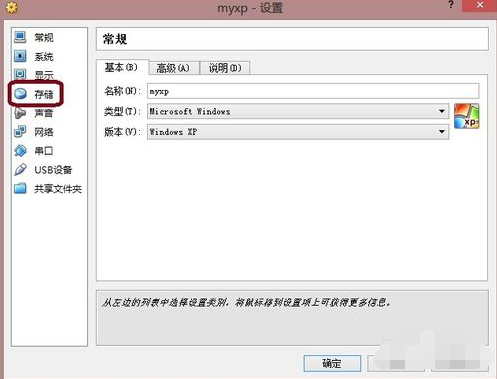
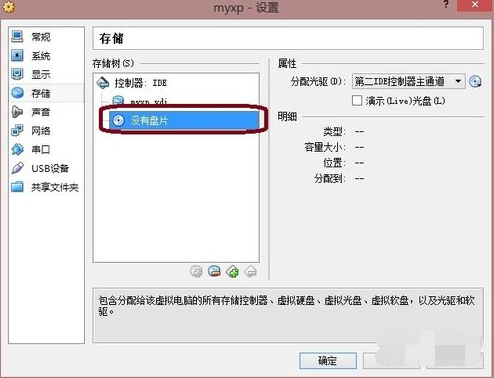
4、启动:选中新建的虚拟机,点击启动,开始安装系统和在真的电脑上安装系统一样
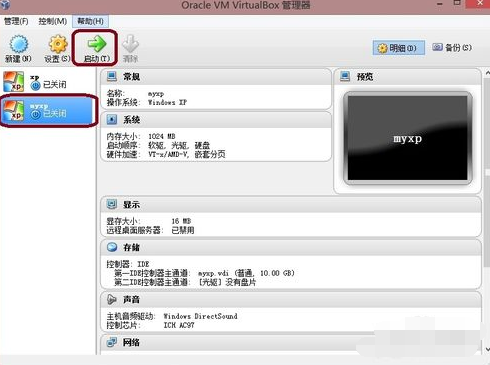

 Microsoft Toolkit 4.3.5.10
Microsoft Toolkit 4.3.5.10
 paragon ntfs for mac 中文版v15.5.102
paragon ntfs for mac 中文版v15.5.102
 360安全卫士 14.0
360安全卫士 14.0
 Crossover 官方版24.0.4
Crossover 官方版24.0.4
 Windows11 ppt 4.3.5.10
Windows11 ppt 4.3.5.10
 360安全浏览器 官方最新
360安全浏览器 官方最新






































